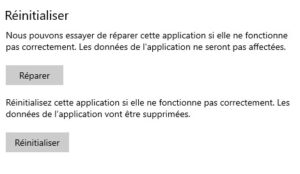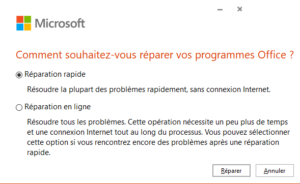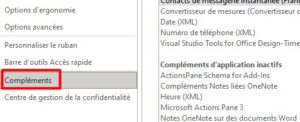Ne pas pouvoir utiliser la fonctionnalité de copier-coller dans Microsoft Word peut être vraiment ennuyeux, en particulier lorsque vous modifiez un document . Ce problème est plus courant que vous ne le pensez. Dans cet article, nous vous donnerons quelques solutions à ce problème.
Comment résoudre le problème du copier-coller dans Word?
Effacer le presse-papiers
Tapez cmd dans la barre de recherche Windows, cliquez avec le bouton droit sur l’application Invite de commandes et sélectionnez Exécuter en tant qu’administrateur .
Entrez et exécutez la commande cmd /c echo off | clip
Remarque : remplacez c par la lettre du lecteur sur lequel vous avez installé Windows et Office.
Si le problème persiste, exécutez la commande sfc /scannow pour réparer vos fichiers système.
Exécuter Word en mode sans échec
Pour exécuter Word en mode sans échec, appuyez sur les touches Windows et R et ouvrez une nouvelle fenêtre Exécuter. Tapez ensuite winword /safe et appuyez sur Entrée. Vérifiez si la fonctionnalité de copier-coller fonctionne comme prévu. Si tel est le cas, désactivez vos compléments et réactivez-les un par un pour identifier le coupable.
Si vous ne parvenez toujours pas à copier-coller dans Word ou à démarrer l’application en mode sans échec, essayez de réparer Office.
Réparation d’Office
-
- Accédez à Paramètres , sélectionnez Applications et accédez à Applications et fonctionnalités .
- Sélectionnez Office et cliquez sur Options avancées .
- Sélectionnez l’ option Réparer et vérifiez si le problème a disparu.
- S’il persiste, utilisez l’ option Réinitialiser . Gardez à l’esprit que la réinitialisation d’Office signifie que les données de l’application seront supprimées.
Vous pouvez également accéder au Panneau de configuration et sélectionner Programmes . Accédez à Programmes et fonctionnalités , cliquez sur Office et appuyez sur le bouton Modifier . Sélectionnez d’ abord l’option de réparation rapide , et si le problème persiste, exécutez également l’ outil de réparation en ligne .
Désactiver les compléments et les applications tierces
Désactivez toutes les applications exécutées en arrière-plan et vérifiez si cette solution de contournement a résolu le problème. Peut-être que certaines de vos applications interfèrent avec Word. En effet, les logiciels PDF et OCR peuvent parfois interrompre certaines fonctionnalités de Word. Lancez le Gestionnaire des tâches , sélectionnez l’ onglet Processus , cliquez avec le bouton droit sur les programmes que vous souhaitez fermer et sélectionnez Fin de tâche .
Lancez Word, allez dans Options et sélectionnez Compléments . Sélectionnez le type de complément et cliquez sur le bouton Atteindre. Ensuite, désactivez tous vos compléments, redémarrez Word et vérifiez si le problème de copier-coller a disparu.
Réinstaller Office
Si le problème persiste, accédez au Panneau de configuration et sélectionnez Désinstaller un programme . Sélectionnez Office et cliquez sur l’ option Désinstaller . Redémarrez votre ordinateur et téléchargez à nouveau Office.
Solutions supplémentaires
-
- Désactivez l’ application de connexion Bureau à distance . Parfois, l’impossibilité de copier et coller semble être liée à l’exécution de RDC sur votre ordinateur.
- Essayez un autre clavier. Si le raccourci copier-coller fonctionne dans d’autres applications mais pas dans Word, les combinaisons de touches ont peut-être été réaffectées. Pour vérifier vos paramètres, allez dans Fichier –> Options –> Personnaliser le ruban –> Raccourcis clavier –> Personnaliser.
- Recherchez les mises à jour et assurez-vous que vous exécutez la dernière version de Word sur votre ordinateur. Cliquez sur Fichier –> Compte –> Options de mise à jour –> Mettre à jour maintenant. Mettez également à jour Windows.
- Analysez votre ordinateur à la recherche de logiciels malveillants.
- Configurez un nouveau profil utilisateur. Si votre profil actuel a été corrompu, le problème de copier-coller ne devrait pas affecter le nouveau profil. Allez dans Paramètres –> Comptes –> Famille et autres utilisateurs –> Ajouter quelqu’un d’autre à ce PC.
En résumé, si le copier-coller ne fonctionne pas dans Microsoft Word, effacez le cache du presse-papiers de Windows, lancez Word en mode sans échec et vérifiez les résultats. Mais aussi, désactivez vos compléments et réparez Office. Si le problème persiste, réinstallez Office. Est-ce que ces solutions ont-elles fonctionné pour vous ? Faites le nous savoir en laissant un commentaire ci-dessous.